Mit dem kostenlosen Videobearbeitungsprogramm „OpenShot Video Editor“ schneiden, vertonen und bearbeiten auch Einsteiger ihre Filme unkompliziert auf beliebig vielen Ton- und Videospuren. Praktisch: Auch wenn Sie Urlaubsfotos in eine multimediale Slideshow verwandeln möchten, lohnt der Blick auf die Open-Source-Videoschnittsoftware. Der deutschsprachige „OpenShot Video Editor“ nutzt den Audio- und Videokonverter FFmpeg und verarbeitet so alle wichtigen Video-, Bild- und Audioformate bzw. Codecs von MOV, AVI, MP4, H.264, VP9 oder WMV über JPEG und BMP bis zu AAC, MP3, OGG und WAV und erlaubt Projekte bis Ultra-HD 4K mit 60 fps und 7.1 Surround-Ton. Für ein perfektes Video stehen neben den Schnittoptionen über 400 sehenswerte Übergangseffekte (Transitions) zur Verfügung, um Videos zusammenzufügen. Zudem lassen sich Clips animieren und beispielsweise über die Zeitachse bewegen, drehen, skalieren oder zoomen. Mit dem „OpenShot Video Editor“ können Sie die Abspielgeschwindigkeit verändern oder eine Szene „einfrieren“. Zudem ist es möglich, mehrere Videos gleichzeitig anzuzeigen oder sie dank Greenscreen-Effekt (Chromakey) zu überlagern. Für das Optimieren des Tons können Sie auf Kompressor, Expander, Echo oder einen parametrischen Equalizer zurückgreifen, Soundtracks ein- und ausblenden oder Aufnahmen entrauschen. 2D- und 3D-Text-Vorlagen stehen für einen effektvollen Abspann zur Auswahl; selbst an peppige Grafiken und Emojis wurde gedacht. Ihren „Spielfilm“ exportieren Sie in Videoformate wie MP4, MOV oder AVI. Wenn Sie sich nicht mit Codec, Bitrate oder Bildauflösung herumschlagen möchten, nutzen Sie einfach Vorlagen, zum Beispiel für DVD, Blu-ray, Apple-TV, Xbox 360, YouTube, Instagram, Flickr oder Vimeo.
Hinweis: Den „OpenShot Video Editor“ gibt es für Windows (Installer oder portable Programmversion), für macOS und Linux zum Download. Der „OpenShot Video Editor Portable“ lässt sich ohne Installation auf jedem PC oder Notebook starten, beispielsweise direkt von einem USB-Stick.
Wenn Sie Videos schneiden, bearbeiten und animieren möchten, ist der „OpenShot Video Editor“ nicht nur im privaten Einsatz eine kostenlose Alternative zu Videobearbeitungsprogrammen wie Adobe Premiere Pro oder Final Cut Pro. Zwar sind solche High-End-Programme sehr leistungsfähig, aber meist teuer und die Funktionen überdimensioniert. In der Open-Source-Software finden Sie alle relevanten Werkzeuge für den Videoschnitt eingebettet in eine intuitive Bedienoberfläche. Das Videoprogramm importiert alle wichtigen Filmformate wie MOV, AVI, WMV, MP4 oder MKV und liest AIFF-, AAC-, WMA-, MP3- oder WAV-Soundtracks. Ihre Projekte können bis zu einer 4K-Auflösung mit 60 Bildern pro Sekunde und 7-Kanal-Surround-Ton angelegt werden. Für den Export wählen Sie ein gewünschtes Format oder Sie nutzen Vorlagen für DVD, Blu-ray, Apple-TV, Xbox 360, YouTube, Instagram, Flickr und Vimeo. Auf beliebig vielen Audio- und Videospuren arrangieren Sie Ihre Videoclips und Audiotracks auf einer klassischen Timeline. Filme beschneiden und teilen Sie framegenau; zudem können Sie auf Transitions für Szenenübergänge zurückgreifen. Über Effektfilter optimieren Sie zum Beispiel Helligkeit, Kontrast und Farben. Oder Sie nutzen die Greenscreen-Technik, um Bildmaterial zu überlagern. Für den passenden Ton stehen Kompressor, Klangregelung und Echo zur Verfügung. Bei Bedarf können Sie Ihre Aufnahmen auch entrauschen. Zudem lassen sich mit der Gratis-Software Filmsequenzen skalieren, drehen oder animieren. Neben einfachen Untertiteln sind über Vorlagen sogar professionelle Titel wie in Hollywood-Filmen möglich. Da das Videotool auch Fotos verarbeitet (JPEG, BMP, GIF usw.), steht dem Erstellen peppiger Slideshows nichts im Wege.
OpenShot Video Editor: Videos schneiden, bearbeiten und animieren
Mit der kostenlosen Videoschnittsoftware „OpenShot Video Editor“ können Sie Clips bequem mit der „Split-Clip“-Funktion in einem Vorschaufenster vorschneiden. Natürlich lässt sich das Videomaterial auch mit der Maus auf der Zeitleiste cutten. Effektvoll: Sie können Videos schneller und langsamer oder auch rückwärts laufen lassen, Clips skalieren und rotieren oder mit dem Keyframe-Editor über die Zeit animieren, also ein Video von oben nach unten bewegen, zoomen oder ein- und ausblenden. Ebenfalls an Bord sind mehr als 400 Überblendeffekte (Transitions) sowie ein paar Bildfilter, etwa um Helligkeit und Kontrast anzupassen oder Szenen zu verpixeln. Möchten Sie Text einfügen, wählen Sie unter zahlreichen Layoutvorlagen, die Sie über die kostenlose Grafiksoftware „Inkscape“ verändern können. Wenn Sie das Gratis-3D-Programm „Blender“ auf Ihrem Rechner installieren, stehen Ihnen beim „OpenShot Video Editor“ sogar animierte 3D-Textvorlagen zur Verfügung.
Greenscreen-Technik nutzen und Ton optimieren
Tolle Effekte erzielen Sie mit dem „OpenShot Video Editor“ auch durch den Einsatz des „Greenscreen“-Verfahrens (Chromakey). Wenn Sie mit diesem Filter Bilder und Videos überlagern und dabei eine definierte Farbe löschen, geben diese Stellen das dahinterliegende Bild frei. Für eine einfache Nachvertonung Ihrer Projekte können Sie nicht nur die Lautstärke anpassen oder Audiotracks ein- und ausfaden, sondern auch auf Effekte und Audioprozessoren wie Echo, Kompressor, parametrischen Equalizer/Filter oder Expander einsetzen. Die Tonspuren aus Videos lassen sich zudem per Klick vom Video trennen und schneiden oder durch Musik ersetzen.
Animierte Diashows erstellen
Primär ist der „OpenShot Video Editor“ für das einfache Bearbeiten privater Videoclips konzipiert. Da die Videosoftware allerdings auch Fotos einliest, haben Sie gleich ein solides Werkzeug für Slideshows an der Hand. Wenn Sie Fotos in die Projektübersicht laden und markieren und dann die Tastenkombination STRG-W drücken, können Sie über eine Dialogbox ganz bequem eine Standzeit vorgeben und einen Übergangseffekt auswählen. Jedes Foto lässt sich anschließend gezielt animieren und zum Beispiel von links unten nach rechts „fliegen“ lassen, drehen oder skalieren. Dann nur noch die passende Musik darunterlegen und fertig ist die Urlaubsslideshow für YouTube oder Instagram.
source